域控详解
辅助域控及dns设置详解

服务器规划主域控制器+DNS操作系统:Microsoft Windows Server 2003网卡信息:IP:192.168.1.10/24首选DNS:192.168.1.10备用DNS:192.168.1.11额外域控制器+DNS操作系统:Microsoft Windows Server 2003网卡信息:IP:192.168.1.11/24首选DNS:192.168.1.11备用DNS:192.168.1.10安装步骤:1 安装前,额外域控制器的DNS指向主域控2 安装DNS服务但不设置3 安装额外域控,如果主域控中dns和AD集成,额外域控制器会在安装ad后自动同步dns 记录.4 安装后修改额外域控制器的DNS指向本机(可选)。
一、额外域控制器安装及相关设置在做额外域控的机器上运行DCPROMO,安装额外域控制器。
安装完毕后,重启。
1、在dcserver主域控器DNS管理界面里1)选中正向区域的“_“,点右键属性,确认区域类型: “Active Director 集成区域”;更改区域复制范围为“至Active Directory域中的所有域控制器”确认动态更新为“安全”2)再“名称服务器”标签中,将额外域控制器全域名及IP添加进来3)在“区域复制”标签中,将“允许区域复制”打勾,并点选“只有在“名称服务器”选项卡中列出的服务器”这项。
4)依次在“”和反向查找区域“192.168.1.x. subnet”做以上各步履,在主域DNS服务器设置完成。
2、在额外域控制器上安装DNS服务(升级额外域控时未配置DNS服务)安装完毕,打开DNS管理器界面(相关设定应该自动复制完毕),再将各区域设置为“允许区域复制”。
3、将主域控及额外域控主DNS设为本机IP,备用DNS地址互指。
4、将额外域控制器dcbak本身设为“全局编录”打开“Active Directory站点和服务”,点选DCBAK ->NTDS右击属性,将“全局编录”打勾,点确定退出。
如何设置域

目前很多公司的网络中的PC数量均超过10台:按照微软的说法,一般网络中的PC数目低于10台,则建议建议采对等网的工作模式,而如果超过10台,则建议采用域的管理模式,因为域可以提供一种集中式的管理,这相比于对等网的分散管理有非常多的好处,那么如何把一台成员服务器提升为域控?我们现在就动手实践一下:本篇文章中所有的成员服务器均采用微软的Windows Server 2003,客户端则采用Windows XP。
首先,当然是在成员服务器上安装上Windows Server 2003,安装成功后进入系统,我们要做的第一件事就是给这台成员服务器指定一个固定的IP,在这里指定情况如下:机器名:ServerIP:192.168.5.1子网掩码:255.255.255.0DNS:192.168.5.1(因为我要把这台机器配置成DNS服务器)由于Windows Server 2003在默认的安装过程中DNS是不被安装的,所以我们需要手动去添加,添加方法如下:“开始—设置—控制面板—添加删除程序”,然后再点击“添加/删除Windows组件”,则可以看到如下画面:向下搬运右边的滚动条,找到“网络服务”,选中:默认情况下所有的网络服务都会被添加,可以点击下面的“详细信息”进行自定义安装,由于在这里只需要DNS,所以把其它的全都去掉了,以后需要的时候再安装:然后就是点“确定”,一直点“下一步”就可以完成整个DNS的安装。
在整个安装过程中请保证Windows Server 2003安装光盘位于光驱中,否则会出现找不到文件的提示,那就需要手动定位了。
安装完DNS以后,就可以进行提升操作了,先点击“开始—运行”,输入“Dcpromo”,然后回车就可以看到“Active Directory安装向导”在这里直接点击“下一步”:这里是一个兼容性的要求,Windows 95及NT 4 SP3以前的版本无法登陆运行到Windows Server 2003的域控制器,我建议大家尽量采用Windows 2000及以上的操作系统来做为客户端。
ad域控基础知识
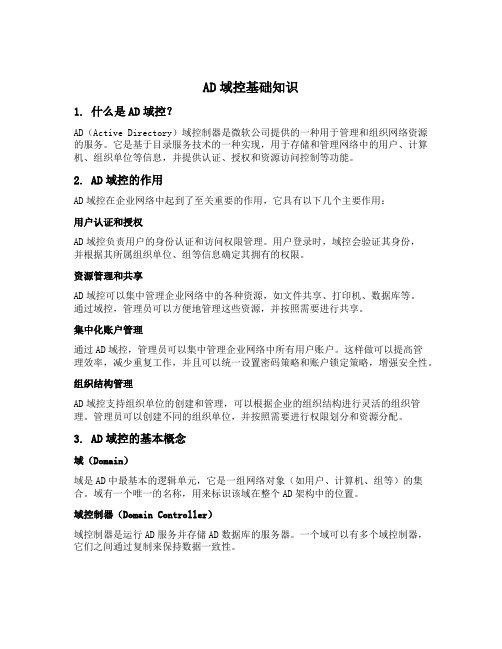
AD域控基础知识1. 什么是AD域控?AD(Active Directory)域控制器是微软公司提供的一种用于管理和组织网络资源的服务。
它是基于目录服务技术的一种实现,用于存储和管理网络中的用户、计算机、组织单位等信息,并提供认证、授权和资源访问控制等功能。
2. AD域控的作用AD域控在企业网络中起到了至关重要的作用,它具有以下几个主要作用:用户认证和授权AD域控负责用户的身份认证和访问权限管理。
用户登录时,域控会验证其身份,并根据其所属组织单位、组等信息确定其拥有的权限。
资源管理和共享AD域控可以集中管理企业网络中的各种资源,如文件共享、打印机、数据库等。
通过域控,管理员可以方便地管理这些资源,并按照需要进行共享。
集中化账户管理通过AD域控,管理员可以集中管理企业网络中所有用户账户。
这样做可以提高管理效率,减少重复工作,并且可以统一设置密码策略和账户锁定策略,增强安全性。
组织结构管理AD域控支持组织单位的创建和管理,可以根据企业的组织结构进行灵活的组织管理。
管理员可以创建不同的组织单位,并按照需要进行权限划分和资源分配。
3. AD域控的基本概念域(Domain)域是AD中最基本的逻辑单元,它是一组网络对象(如用户、计算机、组等)的集合。
域有一个唯一的名称,用来标识该域在整个AD架构中的位置。
域控制器(Domain Controller)域控制器是运行AD服务并存储AD数据库的服务器。
一个域可以有多个域控制器,它们之间通过复制来保持数据一致性。
林(Forest)林是一个或多个相互信任关系建立起来的域集合。
一个林中可以包含一个或多个域,这些域共享相同的安全策略和目录架构。
目录服务(Directory Service)目录服务是一种用于存储和管理网络对象信息的服务。
在AD中,目录服务采用了LDAP(Lightweight Directory Access Protocol)协议,并使用X.500目录结构作为其数据模型。
域控制知识点
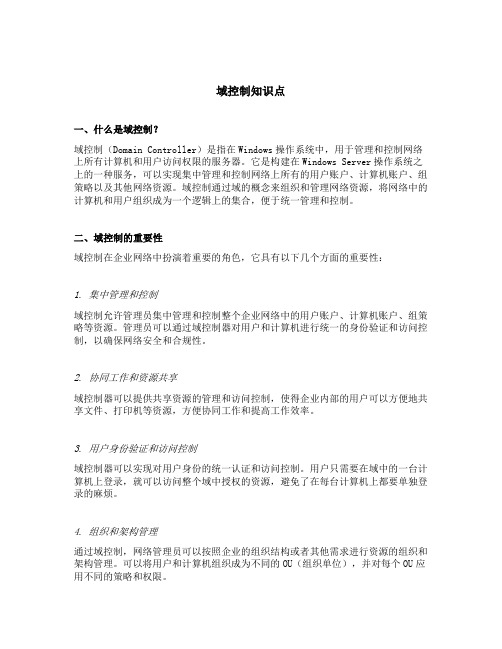
域控制知识点一、什么是域控制?域控制(Domain Controller)是指在Windows操作系统中,用于管理和控制网络上所有计算机和用户访问权限的服务器。
它是构建在Windows Server操作系统之上的一种服务,可以实现集中管理和控制网络上所有的用户账户、计算机账户、组策略以及其他网络资源。
域控制通过域的概念来组织和管理网络资源,将网络中的计算机和用户组织成为一个逻辑上的集合,便于统一管理和控制。
二、域控制的重要性域控制在企业网络中扮演着重要的角色,它具有以下几个方面的重要性:1. 集中管理和控制域控制允许管理员集中管理和控制整个企业网络中的用户账户、计算机账户、组策略等资源。
管理员可以通过域控制器对用户和计算机进行统一的身份验证和访问控制,以确保网络安全和合规性。
2. 协同工作和资源共享域控制器可以提供共享资源的管理和访问控制,使得企业内部的用户可以方便地共享文件、打印机等资源,方便协同工作和提高工作效率。
3. 用户身份验证和访问控制域控制器可以实现对用户身份的统一认证和访问控制。
用户只需要在域中的一台计算机上登录,就可以访问整个域中授权的资源,避免了在每台计算机上都要单独登录的麻烦。
4. 组织和架构管理通过域控制,网络管理员可以按照企业的组织结构或者其他需求进行资源的组织和架构管理。
可以将用户和计算机组织成为不同的OU(组织单位),并对每个OU应用不同的策略和权限。
三、域控制的核心概念1. 域(Domain)域是指在Windows操作系统中,由一组计算机和用户组成的逻辑组合。
域的概念将网络中的计算机和用户组织起来,并定义了它们之间的关系和隶属关系。
2. 域控制器(Domain Controller)域控制器是域中的一台服务器,负责管理和控制整个域中的用户、计算机和其他资源。
域控制器通过域数据库来存储和管理域中的各种信息。
3. 用户账户(User Account)用户账户用于标识域中的用户,并保存用户的身份信息和访问权限。
word域代码详解

word域代码详解关于域的快捷键:Ctrl+F9组合键——快速插入域定义符“{}”(注意:这个花括号不能用键盘输入)Shift+F9组合键——显示或者隐藏指定的域代码Alt+F9组合键——显示或者隐藏文档中所有域代码F9键——更新单个域上表中,选中每一个实例用鼠标右键单击,选“切换域代码”(或者直接按S hift+F9组合键),就可以看到域代码,再按Shif t+F9组合键回到域结果。
我们在wor d2000中编辑文档时,有时会经常遇到要求输入数学公式的情况。
虽然简单的加、减、乘、除等运算都可在键盘上直接输入,但遇到复杂的数学公式:如积分、开方、求和等符号时,就只能利微软的offi ce套件中所带的工具"公式编辑器"来完成,但是在off ice 套件的典型安装的过程中,并没有选择这个工具,那么有没有办法可以在w ord2000中直接输入这些符号呢?答案是肯定的,通过word2000的EQ域的功能输入数学公式。
一、EQ域的基本使用格式:{EQ Switch es}其中Swit ches用于指定如何使用其后跟随的括号中的元素建立公式,还可以用适当的开关选项来进行修改。
EQ域的开关特别多,特别复杂,合理的组合可以产生各种各样的公式,下面我们来详细介绍各种开关的作用及使用方法及事例。
二、EQ域的开关及选项意义1.数组开关:\a(),可以在文档中绘制一个二维数组。
还可以使用下面的选项来修改\a 开关。
\al 列内左对齐。
\ac 列内居中对齐。
\ar 列内右对齐。
\con元素排成n 列(默认值为1)。
\vsn行间增加n 磅的垂直间距。
\hsn列间增加n 磅的水平间距。
2.括号开关:\b(),用括号括住单个元素。
域功能详解
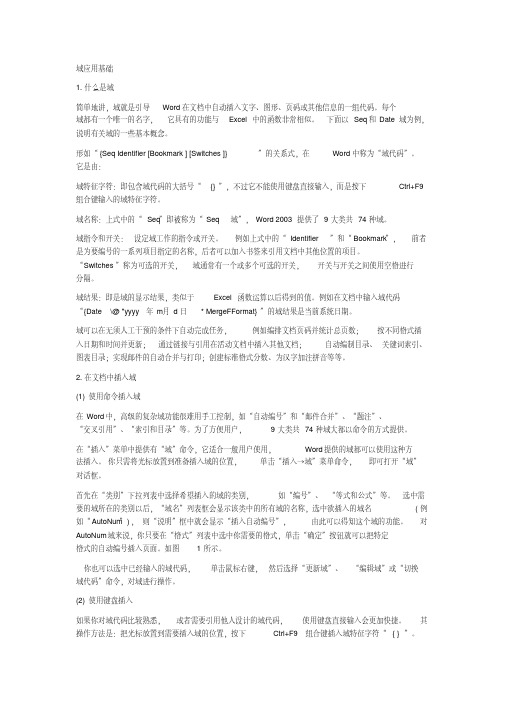
(3) 取消域底纹
默认情况下, Word 文档中被选中的域 ( 或域代码 ) 采用灰色底纹显示,但打印时这种灰色底纹是 不会被打印的。 如果你不希望看到这种效果, 可以单击“工具→选项”菜单命令, 在出现的对话 框中单击“视图”选项卡,从“域底纹”下拉列表中选择“不显示”选项即可。
(4) 锁定和解除域
域结果:即是域的显示结果,类似于
Excel 函数运算以后得到的值。例如在文档中输入域代码
“{Date \@ "yyyy 年 m月 d 日 * MergeFFormat} ”的域结果是当前系统日期。
域可以在无须人工干预的条件下自动完成任务,
例如编排文档页码并统计总页数; 按不同格式插
入日期和时间并更新; 通过链接与引用在活动文档中插入其他文档;
二、域速查一览
1. 编号
(1)AutoNum 域
语法: { AUTONUM }
用途:将段落顺序编号。 选项:
开关说明: \s
定义分隔字符
(2)AutoNumLgl 域
语法: { AUTONUMLGL [Switches] }
用途:对法律和技术类出版物自动进行段落编号。
选项:
开关意义: \e
显示无句点的法律式编号
(例
如“ AutoNum”) , 则“说明”框中就会显示“插入自动编号”,
由此可以得知这个域的功能。 对
AutoNum 域来说,你只要在“格式”列表中选中你需要的格式,单击“确定”按钮就可以把特定
格式的自动编号插入页面。如图 1 所示。
你也可以选中已经输入的域代码, 域代码”命令,对域进行操作。
单击鼠标右键, 然后选择“更新域”、 “编辑域”或“切换
如果你不希望当前域的结果被更新,可以将它锁定。具体操作方法是:
局域网监控软件操作详解

局域网监控软件操作详解LSC局域网屏幕监控系统是一款简单易用的局域网监控软件,该软件集屏幕实时监控,远程控制,远程文件管理等功能于一身,深受国内外用户的喜爱(英文版软件名称为LAN Employee Monitor),下面我就来以图文结合的方式,介绍如何使用该软件,下图为同时监控了25台电脑时的软件界面截图。
LSC局域网监控软件视频教程:/support/video_lsc.htm您可以观看上面的视频教程了解操作方法,也可以查看下方的图文教程进行详细了解。
该软件适用于所有Windows系统电脑,含Windows XP,Win7,Win8,Win10等,下面就跟着我来操作吧。
LSC局域网监控软件图文教程第1步:在百度上搜索并下载“LSC局域网屏幕监控系统”,下载后对其进行解压。
然后在自己电脑上(管理者)安装LSC控制端,再在员工电脑上安装LSC被控端即可。
说明:电脑上需要安装有Winrar或360压缩等解压缩软件才可以对压缩包进行解压。
第2步:在控制端软件界面上点击“文件”,“添加员工”菜单。
第3步:在员工名称处输入被监控员工的姓名,端口号使用默认的23101即可。
说明1:当监控了多台电脑时,我们可以通过员工名称,知道该屏幕是哪位员工在操作。
说明2:控制端与被控端就靠端口号一一对应起来,如果我们只监控一台电脑的话,端口号就使用默认的23101即可,如果同时监控了局域网内的多台电脑的话,在添加不同员工时,要使用不同的端口号,并且在后面设置员工端参数时,也需要使用相同的端口号使其一一对应起来。
第4步:接下来到被控端电脑上进行操作,按热键Alt+L调出软件(该热键也可以通过点击下图窗口上的“高级设置”按钮进行修改),在第一个文本框中输入控制端电脑的IP地址,控制端IP地址显示在控制端软件的标题栏上,在第2步及第3步的控制端窗口标题栏上,我们可以看到控制端IP地址为192.168.1.104,因此我们将该IP地址输入到下图中的第一个文本框中,端口号则使用默认的23101即可。
域控文件服务器搭建与使用详解
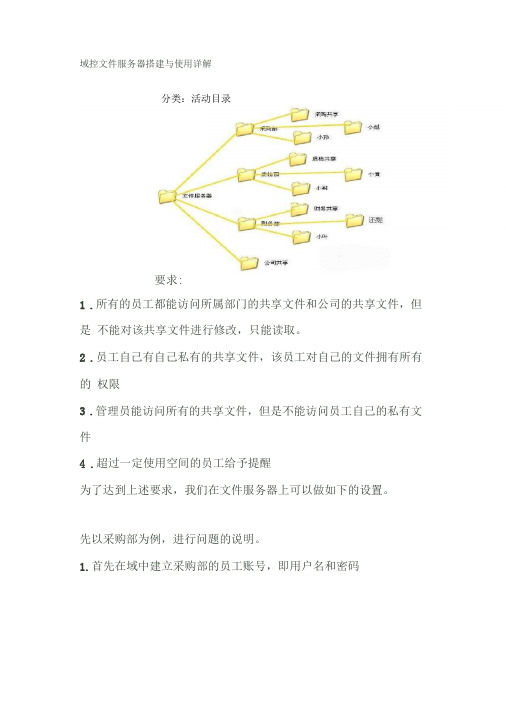
域控文件服务器搭建与使用详解分类:活动目录要求:1.所有的员工都能访问所属部门的共享文件和公司的共享文件,但是不能对该共享文件进行修改,只能读取。
2.员工自己有自己私有的共享文件,该员工对自己的文件拥有所有的权限3.管理员能访问所有的共享文件,但是不能访问员工自己的私有文件4.超过一定使用空间的员工给予提醒为了达到上述要求,我们在文件服务器上可以做如下的设置。
先以采购部为例,进行问题的说明。
1.首先在域中建立采购部的员工账号,即用户名和密码2.新建“"文件服务器“”根目录调整权限如下图-Eg4.“三级目录”采购共享”调整.惊处: 琉s ■&布 组型触卢相 票承出血」宙午去・事后干., t 值小F 较匹m 中野用氧ii 书也定件照I 勺否iXSDXidd&ALilriA-v) 同gi .1q v^rt. Jnrajm**3 Fwrsil髀 I 蚁南的阪鼻I ■冠X 口 八兄广«F 十仔 3.二级目录“采购部”权限调整 率明目的就用I 商案忠泗团事卜 1联 沙城熊户名⑹」 逞壬叫邙「由附不典本j 妻囱生哪 ' 野 :主!iW 修改 母II 幅M 亍 身出京斗士中若 读取 恐蝴 卡 d 断触行 列此文件在内音 蝌 y 「誉A " 胪当轲wn 寻m 的淆半#高 高蜒州 丁能贡加⑶ 工年 不购乒母 状喜挈已其早 井享市百: VHJt iftatrAH 20Ltif"L 白 16 与2痛定 我消此0 |时就再射弧|=M,珥i串得需以工干毋!即啊市尸中;k*册;甘依此诉?击'F小掰・*册1硼自尊严呼ttJ.rr.A- +女方2I立*亍H把口也、子女与肥■"■T琳= "看出千啕冏蹒瞒" 3所弃交付・环空蜴曲mM.子女闹।5.个人文件夹的添加—仙 又It 嵬/蚱网g1通% 14 T 嵯项.陷备丽曲的喉i ! 。
❷ ,计算口• ■反的笈li ・支万张青学,转乖■ 不।著石耳工中率不日尤加[里•济秘iffl 田里方请社蟒I ,四■由“勒, 壮的 I 国银粕B 神伴1虫 口侑坪口『1 苣不工” ,1匕' 离能. "才tHW* - ft¥ - 3*51件内 屏*1 ■ F ■ M | StsflU 5IU* 忤 Lt U ■.III ^J 用队 lb 五忖H 」至鼻式・ 仃5 hff 的富电肾总。
域控制器功能级别详解

一.前述从win NT到win2000、win2003、win2008都提供提供活动目录功能,然而不同操作系统运行的域都提供不同功能的服务,在域内由不同类型的操作系统组合而成的域,支持不同的功能、服务,这就称之为域的功能级别。
同理在林中也存在林的功能这个概念在Windwos2003的Active Directory中提供了比Windows2000 Active Directory更高的功能级别,称为windows2003临时模式和windows2003模式。
只有把所有的与控制器升级到Windows2003模式,整个森林才能被提升到Windwos2003模式。
森林功能级别的提升需要手动完成。
二.域功能级别域功能激活只影响整个域和该域的功能。
Windows Server 20008功能级别支持五功能级别,一下分别介绍五功能级别及其功能级别所支持的域控制器1:Windows 2000 混合模式(默认)其网络配置使用Windows 2000和Windows NT 的任意组合系统。
Windows 2000 域控制器和Windows NT 4.0 备份域控制器可以在同一个域中无缝共存而不会出现任何问题。
当然Windwos 2003域控制器也支持此模式。
激活的功能包括本地与全局组并支持全局编录2:Windows 2000本机模式。
域中所有域控制器都可以运行Windows2000或Windwos2003.激活的功能包括组嵌套、通用组、Sidhistory、安全组与通讯组之间的转换、3:Windows Server 2003临时模式。
允许Windows 2003域控和Windows NT 4 域控制器的混合使用。
但不能与Windows2000域控制器混合使用。
显见支持的域控为Windows 2003和Windows NT4.此级别内没有域范围的激活功能。
该模式只在将NT4的域控升级到Windows2003域控时使用4:Windows Server 2003模式。
[kvm]学习笔记6:virsh命令及功能详解
![[kvm]学习笔记6:virsh命令及功能详解](https://img.taocdn.com/s3/m/a3d77efdf80f76c66137ee06eff9aef8941e4841.png)
[kvm]学习笔记6:virsh命令及功能详解1. 虚拟机管理操作attach-device 从XML⽂件附加设备attach-disk 附加磁盘设备attach-interface 连接⽹络接⼝autostart ⾃动启动⼀个域blkdeviotune 设置或查询块设备I/O调整参数。
blkiotune 获取或设置blkio参数blockcommit 开始块提交操作。
blockcopy 开始⼀个块复制操作。
blockjob 管理活动的块操作blockpull 从其背景图像填充磁盘。
blockresize 调整域的块设备。
change-media 更换CD或软驱的媒体console 连接到访客控制台cpu-baseline 计算基准CPUcpu-compare ⽐较主机CPU和由XML⽂件描述的CPUcpu-stats 显⽰域的CPU统计信息create 从XML⽂件创建⼀个域define 从XML⽂件中定义(但不要启动)域desc 显⽰或设置域的描述或标题destroy 摧毁(停⽌)⼀个域名detach-device 从XML⽂件中分离设备detach-disk 分离磁盘设备detach-interface 分离⽹络接⼝domdisplay 域显⽰连接URIdomfsfreeze 冻结域的挂载⽂件系统。
domfsthaw 解冻域的安装⽂件系统。
domfsinfo 获取域安装的⽂件系统的信息。
domfstrim 在域的挂载⽂件系统上调⽤fstrim。
domhostname 打印域的主机名domid 将域名或UUID转换为域IDdomif-setlink 设置虚拟接⼝的链路状态domiftune 获取/设置虚拟接⼝的参数domjobabort 中⽌活动的域名⼯作domjobinfo 域名⼯作信息domname 将域ID或UUID转换为域名domrename 重命名⼀个域dompmsuspend 使⽤电源管理功能优雅地暂停域dompmwakeup 从pmsuspended状态唤醒⼀个域domuuid 将域名或ID转换为域UUIDdomxml-from-native 将本地配置转换为域XMLdomxml-to-native 将域XML转换为本地配置dump 将域的核⼼转储到⽂件进⾏分析dumpxml XML中的域信息edit 编辑域的XML配置event 域名事件inject-nmi 向客⼈注⼊NMIiothreadinfo 查看域名IOThreadsiothreadpin 控制域IOThread亲和⼒iothreadadd 将IOThread添加到来宾域iothreaddel 从来宾域中删除⼀个IOThreadsend-key 将密钥发送给客⼈send-process-signal 发送信号给进程lxc-enter-namespace LXC访客输⼊名称空间managedsave 管理域名状态保存managedsave-remove 删除管理的域名保存memtune 获取或设置内存参数perf 获取或设置perf事件metadata 显⽰或设置域的⾃定义XML元数据migrate 将域迁移到其他主机migrate-setmaxdowntime 设置最⼤可容忍的停机时间migrate-compcache 获取/设置压缩缓存⼤⼩migrate-setspeed 设置最⼤迁移带宽migrate-getspeed 获得最⼤的迁移带宽migrate-postcopy 切换运⾏从预复制到后复制的迁移numatune 获取或设置numa参数qemu-attach QEMU附件qemu-monitor-command QEMU监视器命令qemu-monitor-event QEMU监控事件qemu-agent-command QEMU访客代理命令reboot 重新启动⼀个域reset 重置⼀个域restore 从⽂件中保存的状态恢复域resume 恢复⼀个域名save 将域状态保存到⽂件save-image-define 重新定义⼀个域的保存状态⽂件的XMLsave-image-dumpxml 保存XML中的状态域信息save-image-edit 编辑域的已保存状态⽂件的XMLschedinfo 显⽰/设置调度程序参数screenshot 截取当前的域控制台并将其存储到⽂件中set-user-password 在域内设置⽤户密码setmaxmem 改变最⼤内存限制setmem 改变内存分配setvcpus 更改虚拟CPU的数量shutdown 正常关闭域start 启动⼀个(以前定义的)⾮活动域suspend 暂停域名ttyconsole tty控制台undefine 取消定义⼀个域update-device 从XML⽂件更新设备vcpucount 域的vcpu数量vcpuinfo 详细的域名vcpu信息vcpupin 控制或查询域vcpu亲和⼒emulatorpin 控制或查询域模拟器亲和⼒vncdisplay vnc显⽰guestvcpus 查询或修改guest虚拟机中的vcpu状态(通过代理)setvcpu 附加/分离vcpu或线程组domblkthreshold 为给定块设备或其⽀持链元素设置块阈值事件的阈值Domain Management(帮助关键字'Domain')1.1 虚拟机状态通过 virsh 管理虚拟机,虚拟机的状态显⽰为以下⼏种:runing 是运⾏状态idel 是空闲状态pause 暂停状态shutdown 关闭状态crash 虚拟机崩坏状态daying 垂死状态shut off 不运⾏完全关闭pmsuspended客户机被关掉电源中中断1.2 虚拟机的创建、开机、重启、关机⾸先看下 create 和 define 创建虚拟机异同:create 创建虚拟机[root@192.168.118.14 ~]#virsh list --allId Name State----------------------------------------------------76 centos running[root@192.168.118.14 ~]#virsh create cirros.xmlDomain cirros created from cirros.xml[root@192.168.118.14 ~]#virsh list --allId Name State----------------------------------------------------76 centos running79 cirros runningdefine 创建虚拟机[root@192.168.118.14 ~]#virsh list --allId Name State----------------------------------------------------76 centos running[root@192.168.118.14 ~]#virsh define cirros.xmlDomain cirros defined from cirros.xml[root@192.168.118.14 ~]#virsh list --allId Name State----------------------------------------------------76 centos running- cirros shut offcreate 是通过 xml 格式⽂件创建虚拟机,创建完毕启动。
域控详解

常用AD管理组件和工具
活动目录的管理插件: Active Directory Users and Computers Active Directory Domains and Trusts Active Directory Sites and Services Active Directory Schema Active Directory Service Interfaces (ADSI)
使用组的建议: 分配权限时,尽量使用组,在组中分配权限,不是利用用户直接分配权限。
一个组中的用户不要超过5000个, 组和组的嵌套不要超过70次 UG的问题: UG是放在GC上维护。 当用户联系不到GC时,有可能会导致用户登录失败。 不存在多个域的情况下,尽量不要使用UG。 用户登录时如果是UG的,会通过GC获取UG的SID号,如果连接有问题,或者GC宕机,则登录失败。
活动目录是存储一个任 何你感兴趣的信息源。
活动目录中存贮:对象 (objects),属性 (attributes),类(class), 一个类是一张表,属性 就是表里的字段,对象 就是添加的记录。例如: 有用户和计算这个类, 当一个计算机对象或者 用户对象,要加入这个 类时,就需要对其定义 类中的属性。
活动目录的资源管理
用户账户的管理 ➢ 基本管理任务: 添加组、重设密码、禁用账户 等 ➢ Display name:活动目录中
标识名 ➢ User principal name:UPN
名采用+@登录,可以在任 意域登录。 ➢ sam account name:实际登 录的用户名
GROUP的使用
组的类型和组的作用范围 2个类别:
活动目录逻辑结构
森林(forest) ➢ 一个域或多个域集合,相同schema架构,相同配置分区信息。
AD域学习交流精品PPT课件

创建第一个域
❖ 启动活动目录安装向导选择域控制器和域的类型定制新 域所需要的信息
域名,DNS名,和NetBIOS名 数据库文件,日志文件,和共享系统卷的位置 指定使用目录服务恢复模式的密码 ❖ 活动目录安装向导: 安装活动目录 把计算机转换成域控制器
❖ 域控制器是域中的第一台服务器,域控制器上存储着Active Directory,可以说,域控制器就是域的灵魂。
❖ 创建计算机账号就是把成员服务器和用户使用的客户机加入域,这些 计算机加入域时会在Active Directory中创建计算机账号。
❖ 创建完计算机账号后,我们需要为企业内的员工在Active Directory 中创建关联的用户账号。
A:域中的两个域控制器,内容应该完全一致,但如 果现在其中一个的Active Directory内容出现了 差异,那应该以哪个域控制器的内容为主呢?
B:假如有个域控制器由于更换硬件导致有几天时间 没有在线,而其他的域控制器在这段时间对Active Directory进行了修改,那么当这个域控制器重新 上线时就会这样呢?
GUID:比较两个域控制器的GUID了,显然这完全是个随机的 结果。一般情况下时间完全相同的非常罕见,因此GUID这个 因素只是一个备选方案
全局唯一标识符,简称GUID:是一种由算法生成的唯一标识 。在 Windows 平台上,GUID 广泛应用于微软的产品中,用 于标识如注册表项、类及接口标识、数据库、系统目录等对 象。
IP 192.168.1.3/24 dns:192.168.1.1
或 dns:192.168.1.2
域控制器配置详解
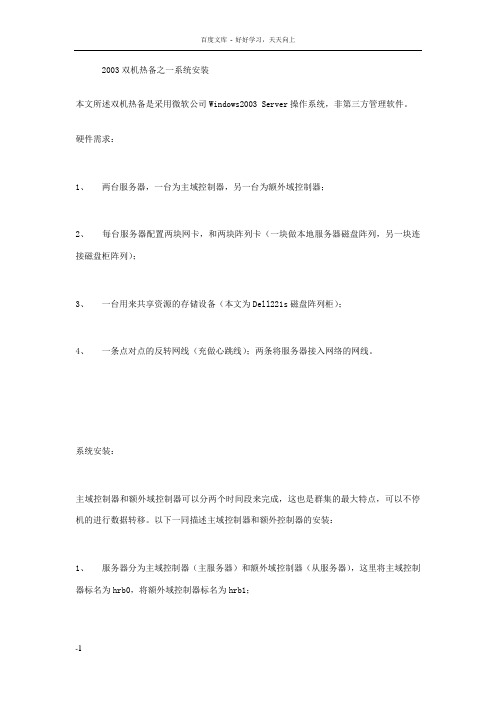
2003双机热备之一系统安装本文所述双机热备是采用微软公司Windows2003 Server操作系统,非第三方管理软件。
硬件需求:1、两台服务器,一台为主域控制器,另一台为额外域控制器;2、每台服务器配置两块网卡,和两块阵列卡(一块做本地服务器磁盘阵列,另一块连接磁盘柜阵列);3、一台用来共享资源的存储设备(本文为Dell221s磁盘阵列柜);4、一条点对点的反转网线(充做心跳线);两条将服务器接入网络的网线。
系统安装:主域控制器和额外域控制器可以分两个时间段来完成,这也是群集的最大特点,可以不停机的进行数据转移。
以下一同描述主域控制器和额外控制器的安装:1、服务器分为主域控制器(主服务器)和额外域控制器(从服务器),这里将主域控制器标名为hrb0,将额外域控制器标名为hrb1;2、将hrb0 的第一块网卡做为外网(局域网)使用的网卡,标明public,第二块网卡做为私网(与hrb1的连接)使用的网卡,标明private;3、在主服务器上安装Windows 2003 Server Enterprise(过程略);4、配置tcp/ip协议:外网: 掩码:网关:DNS:(把对方服务器IP作为本机的主DNS,本机地址做备用DNS)内网: 掩码:(网关空)DNS: (把对方服务器IP作为本机的主DNS,本机地址做备用DNS)5、安装补丁;6、其它相关配置完成后,关闭服务器,准备连接磁盘阵列;7、将磁盘阵列柜的应用模式调至"群集模式"(在盘柜的背面有滑动开关,调至靠近模块拉手一侧);由于在"群集模式"下,RAID卡会占用ID15的槽位,所以ID15槽位的磁盘在以后的配置应用过程中不会起到作用,建议将盘柜ID15槽位的硬盘取下,做为以后的备用硬盘。
8、将主域控制器的RAID卡连接线接至磁盘柜的EMM插口,磁盘阵列的另一EMM插口留给额外域控制器,如果服务器上的阵列卡是双通道的,两个服务器连接SCSI线的通道要一致。
域服务器配置详解

Windows Terminal ServiceWINDOWS2003终端服务器安装配置文档一:将服务器提升为域服务器如果你的Win2003高级服务器版,没有升级到域控制器,就是nt下常说的dc。
在开始菜单的管理工具中选择“配置服务器”。
next选择“active directory”。
下一步选择“启动active directory向导”。
nextnext默认即可。
nextnextnext这里指定一个dns名机子会去搜寻dns服务器,next我的输入"kelaode",你们自定。
默认得,nextnext确定。
这里我不配置dns,根据自己的情况配置。
next默认即可。
nextnextnext这个需要一些时间。
完成。
重起。
二:用户登录1:设置策略组添加受策略控制组时注意画圈位置,必须使用“应用组策略”,否则策略不能生效右面,可以继续“添加”受此策略控制的组,该组现可管理“政治处”和“指挥处”两个组2:编辑策略组交互登录设置(1)编辑本地策略(如在“管理策略”),添加“通过终端服务容许登录”和“允许本地登录“(2)打开“开始---管理工具----域安全策略”中添加“通过终端服务容许登录”和“允许本地登录“(下图)(3)打开“默认域安全策略”,在下图中添加远程登录的组此时,即可已完成交互登录的设定!受策略控制组的权限设定1:Netmeeting 禁止文件发送设定2:在“管理模板—资源管理器”中做磁盘访问权限设定,网上邻居中不显示“整个网络“等的设定磁盘访问设定隐藏磁盘设定统”中如图设定在“用户配置---管理模板---桌面”中如下配置1、完全禁用控制面板设定,将“禁止访问控制面板“起用”即可!2、控制面板部分禁用设定,不起用“禁止访问控制面板”,然后在起用“直显示指定控制面板程序”,并添加相应的程序名,只显示“键盘、鼠标和字体”等设定如下设置后效果如下图:控制面板程序对照表(见最后附加表)禁止添加删除程序设定,如下图:打印机添加设定在“控制面板——打印机”中,可进行禁止用户添加、删除打印机设定,如下图使用Ctrl+Alt+Del时,只显示“注销“的设定任务栏和开始菜单设定禁用网络连接、禁用帮助、禁用运行的设定,将“注销“添加到开始菜单的设定,开始菜单中不显示用户文件夹设定图一图二在此我们可以对开始菜单进行必要的设定,如为了安全我们可以在开始菜单禁止使用“运行菜单”、禁止访问关机命令等可能会危及系统的工具和命令!网络设定禁止普通用户访问Tcp/IP高级设置,禁用新建连接,禁止访问LAN连接属性等的设置1.网络设定:注意DNS设定!2.重定向文件夹权限设定此处注意,最好加入Domain User的共享权限(默认为Everyone)为完全控制,否则会发生不能重定向的现象。
WORD EQ域详解

W o r d E Q域代码江苏省泰州市朱庄中学曹开清(225300) 在用Word编辑文档时,经常会遇到输入数学公式的情况。
虽然加、减、乘、除、乘方等运算都可用键盘直接输入,上、下标的快捷键分别为ctrl+shift+=组合键和ctrl+=组合键,但遇到复杂的数学公式:如分式、根式、方程组、矩阵、积分、求和等时,就只能利微软的Office套件中所带的工具“公式编辑器”来完成,但是在Office套件的典型安装的过程中,并没有选择这个工具,而且“公式编辑器”在功能上也有不尽人意之处,如:做出来的公式经常无法达到想要的效果,而且有一些复杂的数学公式它根本就做不出来、还有不能设置颜色等等,而用EQ域代码就能很好的解决这些问题。
下面我们就来讲解通过Word的Eq域的功能直接输入数学公式。
一、EQ域的基本格式及其插入方法Eq域是Word诸多域中的一种,Eq是Equation(公式)的缩写,Eq域代码的基本格式是:{ Eq \域开关\选项(文本) },它允许同时套用多种开关创建更复杂的公式。
EQ域的开关共有10个,合理的组合可以产生各种各样的公式。
插入Eq域代码的具体操作过程:将光标定位在需要插入公式处,按Ctrl+F9组合键输入域记号“{ }”→在域记号中输入“Eq”→按一下空格键→继续输入例如“\R(3,1+2x)”。
输入完成后,选中上述域代码,右击鼠标,在弹出的快捷菜单中,单击“切换域代码”选项(或直接按Shift+F9组合键),就会得到相应的公式(域结果):31+2x;重复这一步骤就又回到域代码。
事实上,在Word的默认状态下,当进入“打印预览”状态时,域代码就自动转换了,当然打印时也不会打印出域代码。
[注:插入Eq域代码的另一种方法是:将光标定位在需要插入公式处,单击“插入”菜单,选择“域”命令,单击“域名”中的“Eq”,单击“域代码”,再单击“选项”,在“域选项”卡中选择“选项开关”:如\A(),单击“添加到域”,然后按说明操作……] 在输入Eq域代码的过程中应注意的几个问题:①此处的域记号“{ }”,是一对带底纹的大括号!虽然看起来很像普通的大括号{ },但是其功能同普通的大括号{ }完全不一样,因此不能用键盘直接输入!关于Eq域的快捷键:Ctrl+F9组合键——快速插入域记号“{ }”,Shift+F9组合键——切换选中的域代码,Alt+F9组合键——切换文档中所有域代码,F9键——仅将选中的域代码转换成域结果。
域控创建策略

域控创建策略
在域控中创建策略,主要涉及到以下几个步骤:
1.组织单位的创建:在域中创建一个或多个组织单位(OU),以便将策略应用于特定的用户和计算机组。
可以根据需要创建多个OU,以更好地组织和管理网络中的对象。
2.组策略的配置:在域控制器上打开“组策略管理”控制台,找到相应的组织单位,并为其创建一个组策略对象(GPO)。
在GPO中,可以定义各种策略设置,如软件安装、用户权限等。
3.安全策略的配置:可以在GPO中定义安全设置,如账户策略、本地策略等。
这些设置可以控制用户账户的密码策略、账户锁定策略等。
4.软件安装策略的配置:通过“软件设置”选项,可以定义软件安装策略。
在此,可以选择允许或禁止安装特定软件,并可以基于安全级别进行更细粒度的控制。
5.路径规则的配置:在软件限制策略中,可以创建路径规则来控制对特定文件的访问。
这有助于防止恶意软件的安装和传播。
6.审核策略的配置:通过审核设置,可以追踪对系统资源的访问和更改。
这对于监控和审计系统活动非常有用。
7.发布通告信息:发布通告信息可以告知用户有关新策略的信息,以及如何遵守这些策略。
这对于提高用户对新策略的意识和遵从性非常有帮助。
8.应用策略:一旦配置好GPO,将其应用到相应的组织单位上。
这样,所定义的策略就会应用到选定的OU中的用户和计算机上。
在配置过程中,请确保仔细考虑各种策略的影响,并遵循最佳实践,以确保网络的安全和稳定性。
域控详解
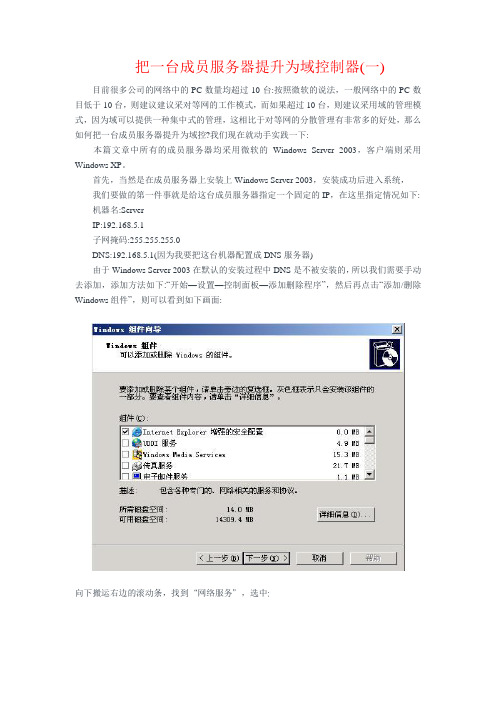
把一台成员服务器提升为域控制器(一)目前很多公司的网络中的PC数量均超过10台:按照微软的说法,一般网络中的PC数目低于10台,则建议建议采对等网的工作模式,而如果超过10台,则建议采用域的管理模式,因为域可以提供一种集中式的管理,这相比于对等网的分散管理有非常多的好处,那么如何把一台成员服务器提升为域控?我们现在就动手实践一下:本篇文章中所有的成员服务器均采用微软的Windows Server 2003,客户端则采用Windows XP。
首先,当然是在成员服务器上安装上Windows Server 2003,安装成功后进入系统,我们要做的第一件事就是给这台成员服务器指定一个固定的IP,在这里指定情况如下:机器名:ServerIP:192.168.5.1子网掩码:255.255.255.0DNS:192.168.5.1(因为我要把这台机器配置成DNS服务器)由于Windows Server 2003在默认的安装过程中DNS是不被安装的,所以我们需要手动去添加,添加方法如下:“开始—设置—控制面板—添加删除程序”,然后再点击“添加/删除Windows组件”,则可以看到如下画面:向下搬运右边的滚动条,找到“网络服务”,选中:默认情况下所有的网络服务都会被添加,可以点击下面的“详细信息”进行自定义安装,由于在这里只需要DNS,所以把其它的全都去掉了,以后需要的时候再安装:然后就是点“确定”,一直点“下一步”就可以完成整个DNS的安装。
在整个安装过程中请保证Windows Server 2003安装光盘位于光驱中,否则会出现找不到文件的提示,那就需要手动定位了安装完DNS以后,就可以进行提升操作了,先点击“开始—运行”,输入“Dcpromo”,然后回车就可以看到“Active Directory安装向导”在这里直接点击“下一步”:这里是一个兼容性的要求,Windows 95及NT 4 SP3以前的版本无法登陆运行到Windows Server 2003的域控制器,我建议大家尽量采用Windows 2000及以上的操作系统来做为客户端。
域控详解范文范文
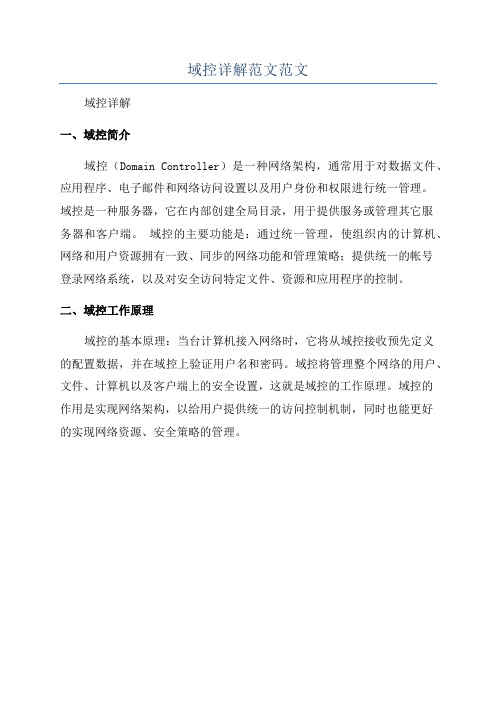
域控详解范文范文
域控详解
一、域控简介
域控(Domain Controller)是一种网络架构,通常用于对数据文件、应用程序、电子邮件和网络访问设置以及用户身份和权限进行统一管理。
域控是一种服务器,它在内部创建全局目录,用于提供服务或管理其它服
务器和客户端。
域控的主要功能是:通过统一管理,使组织内的计算机、网络和用户资源拥有一致、同步的网络功能和管理策略;提供统一的帐号
登录网络系统,以及对安全访问特定文件、资源和应用程序的控制。
二、域控工作原理
域控的基本原理:当台计算机接入网络时,它将从域控接收预先定义
的配置数据,并在域控上验证用户名和密码。
域控将管理整个网络的用户、文件、计算机以及客户端上的安全设置,这就是域控的工作原理。
域控的
作用是实现网络架构,以给用户提供统一的访问控制机制,同时也能更好
的实现网络资源、安全策略的管理。
ActiveDirectory的LDAP协议与DN(DistinguishedName)详解
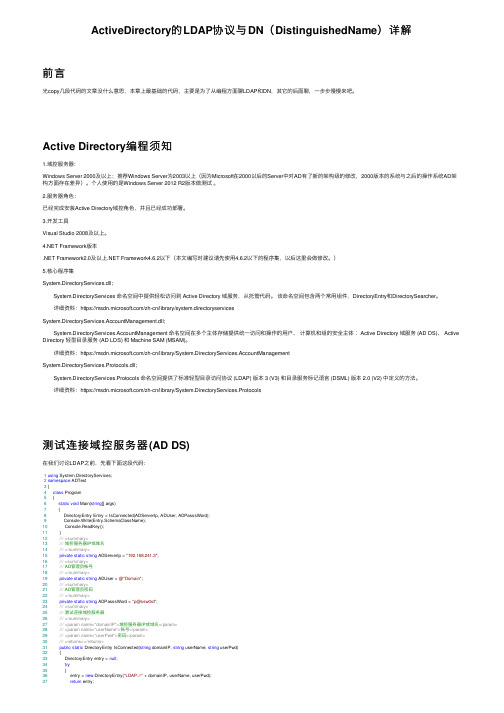
ActiveDirectory的LDAP协议与DN(DistinguishedName)详解前⾔光copy⼏段代码的⽂章没什么意思,本章上最基础的代码,主要是为了从编程⽅⾯聊LDAP和DN,其它的后⾯聊,⼀步步慢慢来吧。
Active Directory编程须知1.域控服务器:Windows Server 2000及以上;推荐Windows Server为2003以上(因为Microsoft在2000以后的Server中对AD有了新的架构级的修改,2000版本的系统与之后的操作系统AD架构⽅⾯存在差异)。
个⼈使⽤的是Windows Server 2012 R2版本做测试。
2.服务器⾓⾊:已经完成安装Active Directory域控⾓⾊,并且已经成功部署。
3.开发⼯具Visual Studio 2008及以上。
Framework版本.NET Framework2.0及以上.NET Framework4.6.2以下(本⽂编写时建议请先使⽤4.6.2以下的程序集,以后这⾥会做修改。
)5.核⼼程序集System.DirectoryServices.dll; System.DirectoryServices 命名空间中提供轻松访问到 Active Directory 域服务,从托管代码。
该命名空间包含两个常⽤组件,DirectoryEntry和DirectorySearcher。
详细资料:https:///zh-cn/library/system.directoryservicesSystem.DirectoryServices.AccountManagement.dll; System.DirectoryServices.AccountManagement 命名空间在多个主体存储提供统⼀访问和操作的⽤户、计算机和组的安全主体︰ Active Directory 域服务 (AD DS)、 Active Directory 轻型⽬录服务 (AD LDS) 和 Machine SAM (MSAM)。
- 1、下载文档前请自行甄别文档内容的完整性,平台不提供额外的编辑、内容补充、找答案等附加服务。
- 2、"仅部分预览"的文档,不可在线预览部分如存在完整性等问题,可反馈申请退款(可完整预览的文档不适用该条件!)。
- 3、如文档侵犯您的权益,请联系客服反馈,我们会尽快为您处理(人工客服工作时间:9:00-18:30)。
把一台成员服务器提升为域控制器(一)目前很多公司的网络中的PC数量均超过10台:按照微软的说法,一般网络中的PC数目低于10台,则建议建议采对等网的工作模式,而如果超过10台,则建议采用域的管理模式,因为域可以提供一种集中式的管理,这相比于对等网的分散管理有非常多的好处,那么如何把一台成员服务器提升为域控?我们现在就动手实践一下:本篇文章中所有的成员服务器均采用微软的Windows Server 2003,客户端则采用Windows XP。
首先,当然是在成员服务器上安装上Windows Server 2003,安装成功后进入系统,我们要做的第一件事就是给这台成员服务器指定一个固定的IP,在这里指定情况如下:机器名:ServerIP:192.168.5.1子网掩码:255.255.255.0DNS:192.168.5.1(因为我要把这台机器配置成DNS服务器)由于Windows Server 2003在默认的安装过程中DNS是不被安装的,所以我们需要手动去添加,添加方法如下:“开始—设置—控制面板—添加删除程序”,然后再点击“添加/删除Windows组件”,则可以看到如下画面:向下搬运右边的滚动条,找到“网络服务”,选中:默认情况下所有的网络服务都会被添加,可以点击下面的“详细信息”进行自定义安装,由于在这里只需要DNS,所以把其它的全都去掉了,以后需要的时候再安装:然后就是点“确定”,一直点“下一步”就可以完成整个DNS的安装。
在整个安装过程中请保证Windows Server 2003安装光盘位于光驱中,否则会出现找不到文件的提示,那就需要手动定位了安装完DNS以后,就可以进行提升操作了,先点击“开始—运行”,输入“Dcpromo”,然后回车就可以看到“Active Directory安装向导”在这里直接点击“下一步”:这里是一个兼容性的要求,Windows 95及NT 4 SP3以前的版本无法登陆运行到Windows Server 2003的域控制器,我建议大家尽量采用Windows 2000及以上的操作系统来做为客户端。
然后点击“下一步”:在这里由于这是第一台域控制器,所以选择第一项:“新域的域控制器”,然后点“下一步"既然是第一台域控,那么当然也是选择“在新林中的域"在这里我们要指定一个域名,我在这里指定的是,这里是指定NetBIOS名,注意千万别和下面的客户端冲突,也就是说整个网络里不能再有一台PC的计算机名叫“demo”,虽然这里可以修改,但个人建议还是采用默认的好,省得以后麻烦。
在这里要指定AD数据库和日志的存放位置,如果不是C盘的空间有问题的话,建议采用默认。
这里是指定SYSVOL文件夹的位置,还是那句话,没有特殊情况,不建议修改:第一次部署时总会出现上面那个DNS注册诊断出错的画面,主要是因为虽然安装了DNS,但由于并没有配置它,网络上还没有可用的DNS服务器,所以才会出现响应超时的现像,所以在这里要选择:“在这台计算机上安装并配置DNS,并将这台DNS服务器设为这台计算机的首选DNS服务器”。
“这是一个权限的选择项,在这里,我选择第二项:“只与Windows 2000或Window 2003操作系统兼容的权限”,因为在我做实验的整个环境里,并没有Windows 2000以前的操作系统存在”这里是一个重点,还原密码,希望大家设置好以后一定要记住这个密码,千万别忘记了,因为在后面的关于活动目录恢复的文章上要用到这个密码的。
这是确认画面,请仔细检查刚刚输入的信息是否有误,尤其是域名书写是否正确,因为改域名可不是闹着玩的,如果有的话可以点上一步进入重输,如果确认无误的话,那么点“下一步”就正式开安装了:几分钟后,安装完成:点完成:点“立即重新启动”上面一篇一块做了域服务器的安装,现在来看一下安装了AD后和没有安装的时候有些什么区别,首先第一感觉就是关机和开机的速度明显变慢了,再看一下登陆界面:多出了一个“登陆到”的选择框:进入系统后,右键点击“我的电脑”选“属性”,点“计算机”和安装AD以前不一样吧,其它的比如没有本地用户了,在管理工具里多出么多图标什么的,和安装AD以前不一样了,其它的比如没有本地用户了,在管理工具里多出图标什么的。
把一台成员服务器提升为域控制器(二)已经把一台名为Server的成员服务器提升为了域控制器,现在来看一下如何把下面的工作站加入到域。
由于从网络安全性考虑,尽量少的使用域管理员帐号,所以先在域控制器上建立一个委派帐号,登陆到域控制器,运行“dsa.msc”,出现“AD用户和计算机”管理控制台:先来新建一个用户,展开“”,在“Users”上击右键,点“新建”-“用户”:然后出现一个新建用户的向导,在这里,我新建了一个名为“swg”的用户,并且把密码设为“永不过期”。
这样点“下一步”,直到完成,就可以完成用户的创建。
然后在“”上点击右键,先择“委派控制”:就会出现一个“委派控制向导”:点击“下一步”:点击中间的“添加”按钮并输入刚刚创建的“swg”帐号: 然后点“确定”:再点“下一步”在上面的画面中,暂时不需要让该用户去“管理组策略链接”,所以在这里,仅仅选择“将计算机加入到域”,然后点“下一步”:最后是一个信息核对画面,要是没有什么问题的话,直接点“完成”就可以了。
接下来转到客户端,看看怎么把XP进来,在实验中采用的客户端操作系统是Windows XP 专业版,需要大家注意的是Windows XP 的Home版由于针对的是家庭用户,所以不能加入域,我们先来设置一下这台XP的网络:计算机名:TestXPIP:192.168.5.5子网掩码:255.255.225.0DNS服务器:192.168.5.1,看到那个“登陆到”了吧,可以选择域登陆还是本机登陆了,在这里选择域“DEMO”,这样就可以用域用户进行登陆了。
进入系统后,在“我的电脑”上击右键,选“属性”,点“计算机名”:看到用黑框标出来的地方和没有加入到域的时候的区别的吧?当把下面的客户端加入到域后,如果域控制器处于关闭状态或者死机的话,那么,会发现下面的客户机无法登陆到域,所以再建立一台域控制器,用来防止其中一台出现意外损坏的情况是很有必要的。
后来建立的那台域控制器叫额外域控制器。
来看看额外域控制器的建立过程吧:当然网络设置永远是在第一步的:计算机名:BserverIP:192.168.5.2子网掩码:255.255.255.0DNS:192.168.5.1既然是提升为域控制器,那么DNS组件也是要添加的,添加方法和我的第一篇文章中所定的一样,这里就不再重复了。
添加完成后,同样是点击“开始”-“运行”-“dcpromo”:出现的向导和操作系统兼容性同安装第一台域控时是一样的,唯一要注意的是下面的那个画面安装第一台时选择的是“新域的域控制器”,这里要选择的是“现有域的额外域控制器”,然后点“下一步”:在这里,输入域的管理员帐号的密码,在“域”里填入相应域的DNS全名或NetBios名,点“下一步在这里一定要填入现有域的DNS全名,然后再点“下一步”,接下去的操作和安装第一台域控制器时是一样的。
设置完网络以后,在“我的电脑”上击右键,选“属性”,点“计算机名”。
在这里把“隶属于”改成域,并输入:“”,并点确定,这时会出现如下画面:输入刚刚在域控上建的那个“swg”的帐号,点确定:出现上述画面就表示成功加入了,然后点确定,点重启就算OK了。
来看一下登陆画面有没有什么不一样:看到那个“登陆到”了吧,可以选择域登陆还是本机登陆了,在这里选择域“DEMO”,这样就可以用域用户进行登陆了。
进入系统后,在“我的电脑”上击右键,选“属性”,点“计算机名看到用黑框标出来的地方和没有加入到域的时候的区别的吧?当把下面的客户端加入到域后,如果域控制器处于关闭状态或者死机的话,那么,会发现下面的客户机无法登陆到域,所以再建立一台域控制器,用来防止其中一台出现意外损坏的情况是很有必要的。
后来建立的那台域控制器叫额外域控制器。
来看看额外域控制器的建立过程吧:当然网络设置永远是在第一步的:计算机名:BserverIP:192.168.5.2子网掩码:255.255.255.0DNS:192.168.5.1既然是提升为域控制器,那么DNS组件也是要添加的,添加方法和我的第一篇文章中所定的一样,这里就不再重复了。
添加完成后,同样是点击“开始”-“运行”-“dcpromo”:出现的向导和操作系统兼容性同安装第一台域控时是一样的,唯一要注意的是下面的那个画面:在这里,输入域的管理员帐号的密码,在“域”里填入相应域的DNS全名或NetBios名,点“下一步安装第一台时选择的是“新域的域控制器”,这里要选择的是“现有域的额外域控制器”,然后点“下一步”:在这里,输入域的管理员帐号的密码,在“域”里填入相应域的DNS全名或NetBios名,点“下一步在这里一定要填入现有域的DNS全名,然后再点“下一步”,接下去的操作和安装第一台域控制器时是一样的,所以就不再写下去了,直到完成就可以了活动目录之用户配置文件什么是用户配置文件?根据微软的官方解释:用户配置文件就是在用户登陆时定义系统加载所需环境的设置和文件和集合,它包括所有用户专用的配置设置。
用户配置文件存在于系统的什么位置呢?那么用户配置文件包括哪些内容呢?大家看一副截图:用户配置文件的保存位置在:系统盘(一般是C盘)下的“Documents and Settings”文件夹下,有一个和你的登陆用户名相同的文件夹,该用户配置文件就保存在这里,顺便提示一下,如果本机和域上有一个同名用户,并且都登陆过的话,那么就会出现在同名文件夹后面拖后缀的情况,举个例子:比如在一个域()里面有一台计算机(testxp),本地有一个swg的帐号,域上也有一个swg的帐号,并且都登陆过这台计算机,那么会发生如下情况:本地帐号先登陆:那么本地的swg的用户配置文件夹为swg,而域用户的用户配置文件夹为swg.demo。
域帐号先登陆:那么域用户的用户配置文件夹为swg,本地用户的配置文件夹为swg.testxp。
通过上面的截图,我们可看出,用户配置文件包括桌面设置、我的文档、收藏夹、IE设置等一些个性化的配置。
另外需要说明的是在“Documents and Settings”文件夹下有一个名为“All Users”的文件夹,如果你在这个文件夹下的“桌面”文件夹下新建一个文件的话,你会发现所有用户在登陆时的桌面上都有这个文件,所以这个文件夹里的配置是对这台计算机的每个用户均起作用的。
当网络变成域构架后,所有的域用户可以在任意一台域内的计算机登陆,当你在一台计算机上的用户配置文件修改后,你会发现到另一台计算机上登陆时,所有的设置还是原来的,并没有发生修改,这是因为用户的配置文件是保存在本地的,不管是域用户还是本地用户,都是保存在那台登陆的计算机上。
